Mudelipõhise rakenduse loomine rakenduse kujundaja abil
Selles artiklis saate teada, kuidas luua mudelipõhist rakendust, mida saab jagada ja levitada teistesse keskkondadesse.
eeltingimused
Enne mudelipõhise rakenduse loomise alustamist kontrollige järgmiste eeltingimuste kättesaadavust.
- Power Platform keskkond, mida kasutatakse rakenduse arendamiseks.
- Keskkonna looja, süsteemiadmi nistraatori või süsteemikohandaja turberoll.
Lisateabe saamiseks avage järgmised artiklid.
Loo rakendus
Valige Power Apps Avaleht vasakpoolsel navigeerimispaanil Lahendused. Kui üksust pole külgpaneeli paanil, valige ...Rohkem ja seejärel valige soovitud üksus.
Avage mittehallatav lahendus või looge uus lahendus.
Märkus
Mittehallatavaid lahendusi saab tuvastada, kui lahenduse veerus Haldatud on Ei .
Ehkki suvand Vaikelahendus on mittehallatav lahendus, pole enamikul juhtudest soovitatav kohandusi vaikelahenduses luua ega redigeerida.
Valige Uus > Rakendus > Mudelipõhine rakendus.
Sisestage dialoogiboksis Uus mudelipõhine rakendus Nimi ja (vailkuliselt) Kirjeldus, seejärel valige nupp Loo.
Valige käsuribal Lisa leht, seejärel valige kuval Uus leht tabel Dataverse ja seejärel valige Edasi.
Valige tabelite loendist Konto, valige Kontakt ja seejärel valige Lisa .
Vasakpoolsel paanil Leheküljed jaotises Navigeerimine kuvatakse rakenduse paigutus.
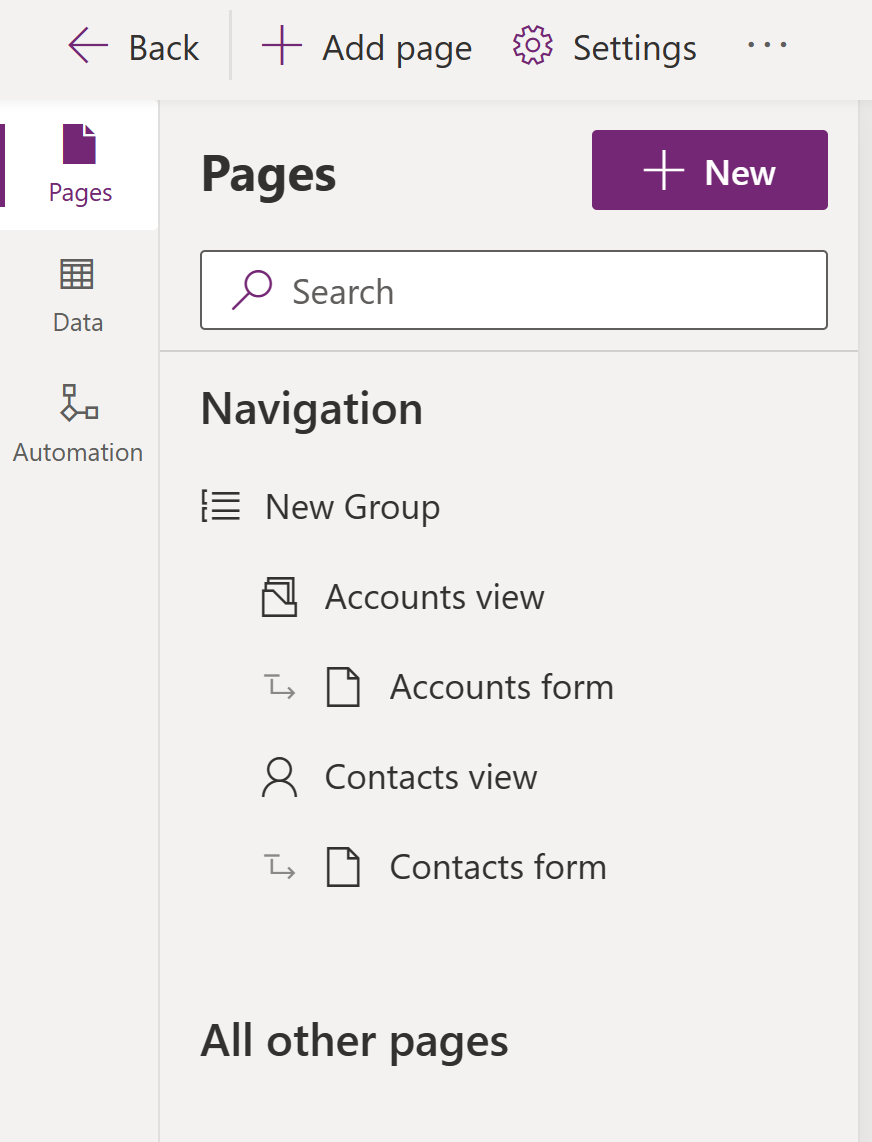
Pange tähele, et eelvaatepaanil kuvatakse teie rakendus. Komponendi (nt vormi Kontod) valimine mõjutab eelvaate- ja atribuudipaanidel kuvatavat komponenti. Kui teie keskkond sisaldab andmeid, mille vaatamiseks teil on juurdepääs, kuvatakse need ka eelvaates.
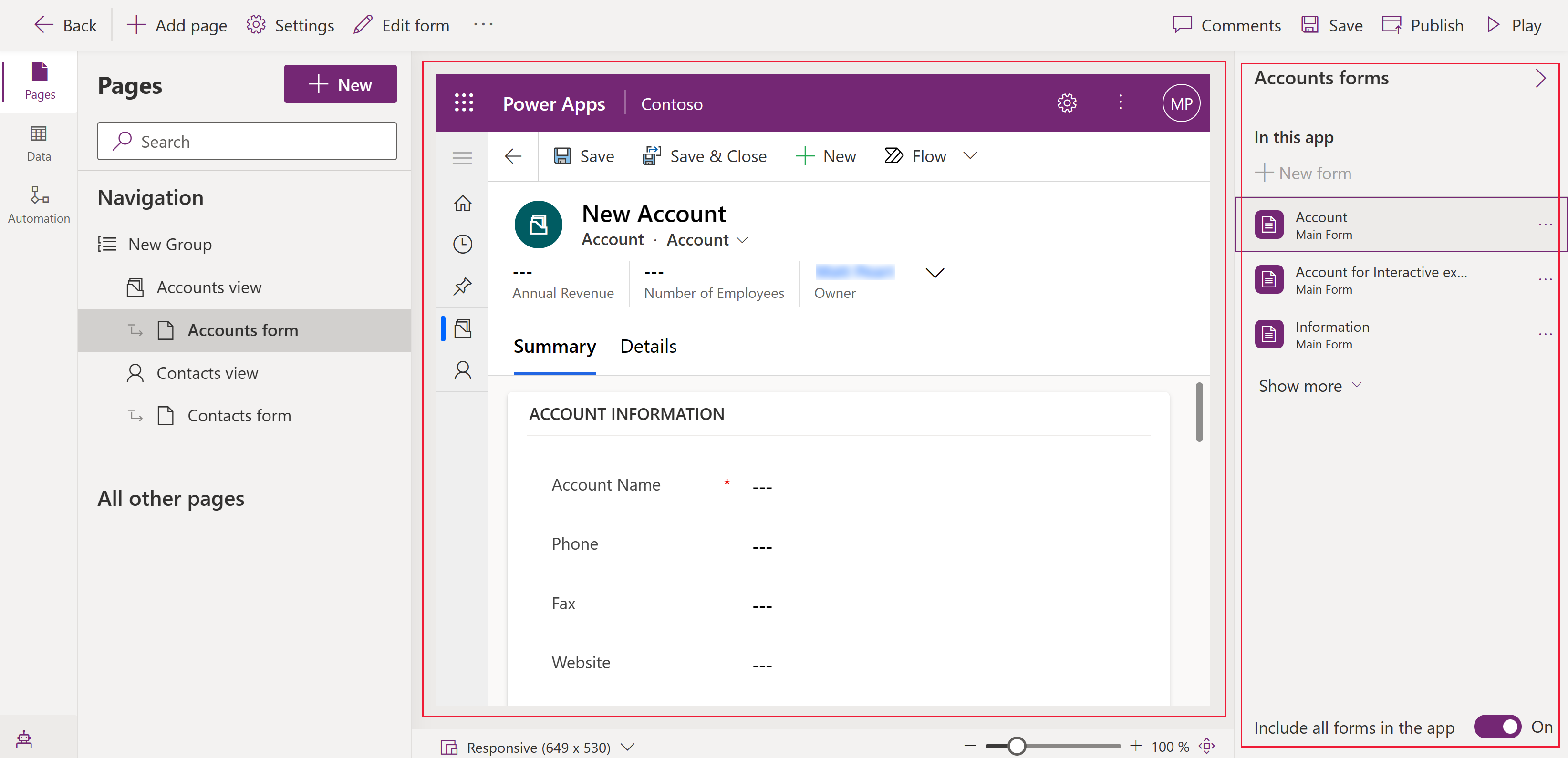
Rakenduse salvestamiseks ja avaldamiseks valige Salvesta ja seejärel valige Avalda.
Et näha, kuidas rakendus töötab brauseri täisaknas, valige käsuribalt Esita.